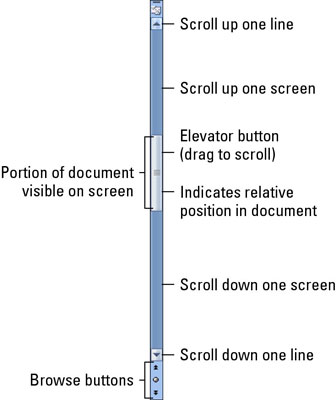Word 2007-vinduet viser deg vanligvis bare en del av et dokument om gangen, slik at du kan bruke musen til å navigere til forskjellige deler av det. Deretter kan du peke med musen på nøyaktig stedet i teksten der du skal plassere innsettingspekeren og klikke på museknappen for å manipulere teksten i dokumentet.
Word vertikal rullefelt
På høyre side av dokumentområdet i vinduet er det vertikale rullefeltet. Du bruker det slik du bruker rullefeltet i et hvilket som helst Windows-program.
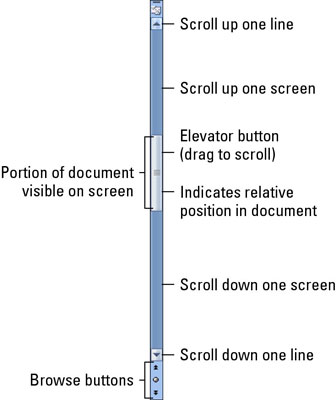
Størrelsen på heisknappen gjenspeiler hvor mye av dokumentet du kan se om gangen. Når knappen ikke vises, eller er nedtonet, vises hele dokumentet på skjermen. Ellers blir heisknappen mindre ettersom dokumentet blir lengre.
Heisknappens posisjon hjelper deg også med å vise deg hvilken del av dokumentet som er synlig. Når heisknappen er øverst på rullefeltet, viser du sider nær begynnelsen av dokumentet. Når heisknappen er mot bunnen av rullefeltet, ser du sider nær slutten av dokumentet.
Du kan rulle et dokument på flere måter:
-
For å rulle dokumentet opp eller ned én tekstlinje om gangen, klikk med museknappen på enten opp- eller pil ned-knappen øverst eller nederst på det vertikale rullefeltet.
-
For å rulle dokumentet en tekstbit om gangen, dra heisknappen opp eller ned.
-
For å bla opp eller ned én tekstskjerm om gangen, klikk over eller under heisknappen.
Å rulle et dokument flytter ikke innsettingspekeren!
Den horisontale rullelinjen i Word
Den horisontale rullelinjen vises rett over statuslinjen nederst i Word 2007-vinduet - men bare når dokumentet er bredere enn vinduet. Når det skjer, kan du klikke på den horisontale rullelinjen for å flytte siden frem og tilbake, til venstre og høyre.
Hjul-mus ruller rundt i Word
Du kan også bruke en hjulmus for å navigere i et dokument:
-
Rull hjulet opp eller ned for å rulle dokumentet opp eller ned. (Musikonet i Windows Kontrollpanel angir antall linjer dokumentet ruller per hjulklikk.)
-
Trykk og hold hjulknappen for å aktivere rullemodus. Deretter kan du flytte musen opp eller ned for å panorere dokumentet i den retningen.
Hvis musens hjulknapp også vipper fra side til side, kan du bruke den til å panorere til venstre og høyre.